V nabiralniku imaš toliko e-pošte, da niti ni smešno. Toda težava je v tem, da jih ne morete izbrisati, ker veste, da jih boste potrebovali v prihodnosti. Če torej ne želite izgubljati časa z brskanjem po morju e-poštnih sporočil v svojem nabiralniku, lahko poskusite svoja e-poštna sporočila z barvnimi kodami, da jih boste lažje našli.
Če želite organizirati e-pošto z uporabo barv, boste morali ustvariti oznake, dodati filtre in dodati barvo. To vam lahko vzame malo časa, vendar boste prihranili še več časa iskanje vaših e-poštnih sporočil ko končaš.
Kako ustvariti nove oznake v Gmailu
Gmail je skozi čas doživel nekaj sprememb. Posledično nekatere možnosti niso tam, kjer so bile nekoč, druge pa so. Če želite na primer ustvariti oznako, boste morali iti na levo stran mape »Prejeto« in klikniti možnost, ki pravi Ustvari novo oznako.
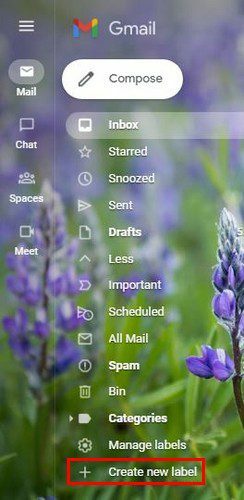
Ko se prikaže naslednje polje, boste morali svoji nalepki dati ime. Ko končate, ne pozabite klikniti modre barve Gumb Ustvari. Vaša nova oznaka bo zdaj levo od mape »Prejeto«.
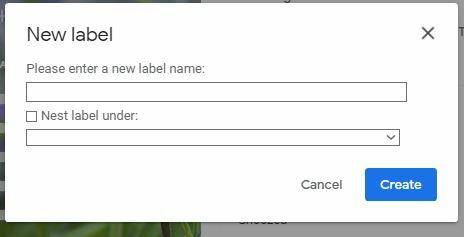
Ko so oznake ustvarjene, kliknite na Pokaži ikono možnosti iskanja. To je tisti na koncu iskalne vrstice. Dodajte e-poštni naslov v razdelku Od ko se prikaže novo okno. Če želite zmanjšati število e-poštnih sporočil, še več, lahko uporabite razdelek Ima besede. Na primer, če želite dodati e-poštna sporočila z besedo posnetek zaslona, jih dodajte.
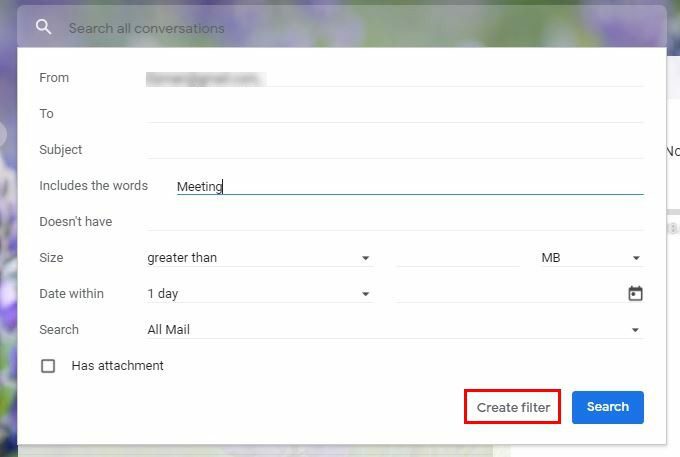
Ko so vsi podatki dodani, ne pozabite klikniti na Ustvari možnost filtra in ne gumba za iskanje. Na naslednji strani boste videli novo okno z različnimi možnostmi. Kliknite na spustni meni za oznako Uporabi možnost. Izberite oznako, ki ste jo nedavno ustvarili, in zaključite s klikom na modro možnost ustvarjanja filtra v spodnjem desnem kotu.
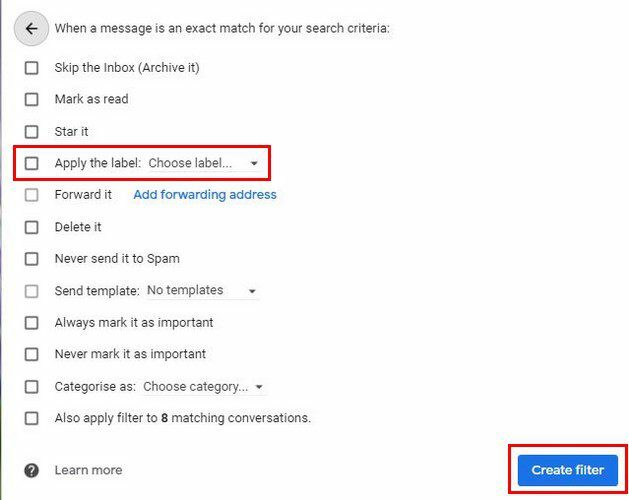
Ta filter je mogoče dodati tudi vašim že obstoječim e-poštnim sporočilom. Zadnja možnost na seznamu vam omogoča, da uporabite filter za število obstoječih e-poštnih sporočil. Poskrbite, da potrdite polje za to, če menite, da ga boste potrebovali.
Dodajanje nekaj barve
Zdaj je čas, da dodate barvo za enostavno prepoznavanje vaših e-poštnih sporočil. Kliknite na pike na desni strani nalepke vašega zanimanja. Ko se prikaže seznam možnosti, na vrhu kliknite možnost Barva nalepke. Levo od te možnosti boste videli A. Ko izberete svojo barvo, vam bo ta A pokazal barvo, ki ste jo izbrali. Če postavite kazalec na to možnost, se prikaže vaša izbira barv.
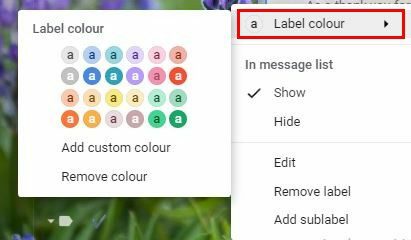
Če želite kdaj spremeniti barvo, preprosto sledite tem korakom in izberite svojo novo barvo. Tri pike vam bodo pokazale tudi druge uporabne možnosti, kot so odstranitev oznake, dodajanje podoznake, urejanje ali njeno prikazovanje/skrivanje s seznama sporočil.
Če se odločite za dodajanje barve po meri, ne morete ustvariti svoje barve z uporabo nobenih kod. Izberete lahko samo možnosti, ki jih vidite. Ko izberete novo barvo, si lahko v realnem času ogledate uporabljene spremembe. Torej, če izberete barvo, ki ni bila prava izbira, lahko takoj izberete drugo barvo.
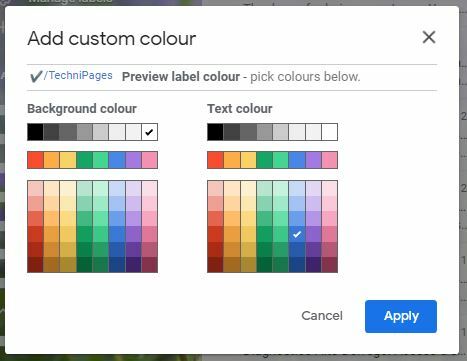
Imate možnost izbire barve ozadja in barve besedila. Kliknite gumb Uporabi, da shranite vse spremembe. To je vse. Ko naslednjič od tega pošiljatelja prejmete e-pošto z določenimi besedami, bo označeno. Če bi se odločili uporabiti filter tudi za že obstoječa e-poštna sporočila, bi imela to posebno oznako.
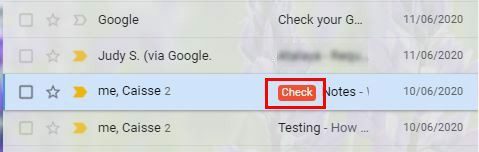
Zaključek
Postopek je trajal nekaj časa, a čas na koncu nadoknadiš. Ko naslednjič prejmete e-poštno sporočilo, ki ga želite označiti, ne boste izgubljali časa z iskanjem. Barvo lahko kadar koli spremenite in celo spremenite barvo ozadja in besedila. Nalepke je tudi enostavno izbrisati, če jih kdaj nehate potrebovati. Koliko oznak menite, da boste potrebovali? Delite svoje misli v spodnjih komentarjih in ne pozabite deliti članka z drugimi na družbenih omrežjih.